条网线,不用路由器,多台笔记本电脑共享上网
- 格式:doc
- 大小:194.50 KB
- 文档页数:3
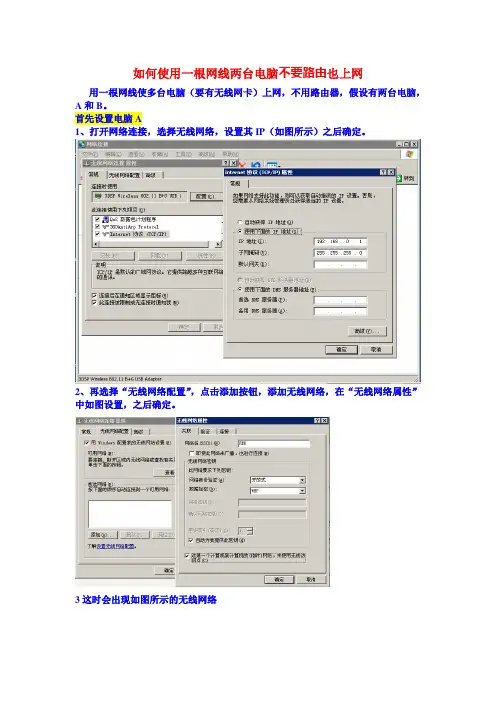
如何使用一根网线两台电脑不要路由也上网
用一根网线使多台电脑(要有无线网卡)上网,不用路由器,假设有两台电脑,A和B。
首先设置电脑A
1、打开网络连接,选择无线网络,设置其IP(如图所示)之后确定。
2、再选择“无线网络配置”,点击添加按钮,添加无线网络,在“无线网络属性”中如图设置,之后确定。
3这时会出现如图所示的无线网络
再右击A机的宽带属性,选择高级标签,如图进行配置:
A机设置完毕
这时开始设置B机
右击无线网络属性,进行B机的IP设置,如图所示设置
这样就可以通过A机的无线网络来上网了没有路由器也一样上网。
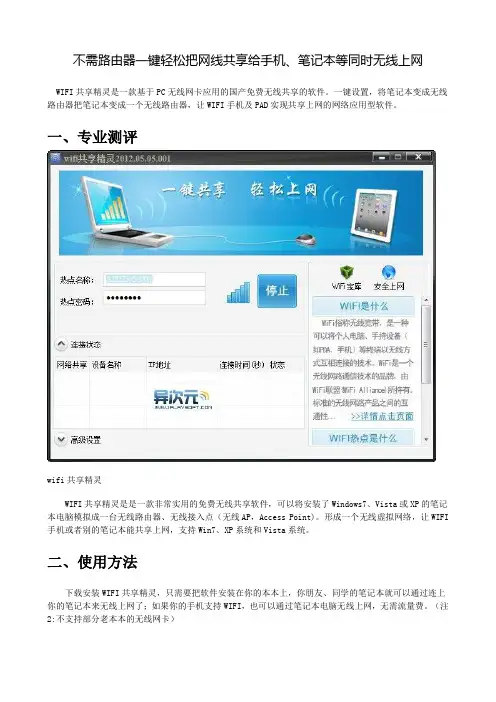
不需路由器一键轻松把网线共享给手机、笔记本等同时无线上网WIFI共享精灵是一款基于PC无线网卡应用的国产免费无线共享的软件。
一键设置,将笔记本变成无线路由器把笔记本变成一个无线路由器,让WIFI手机及PAD实现共享上网的网络应用型软件。
一、专业测评wifi共享精灵WIFI共享精灵是是一款非常实用的免费无线共享软件,可以将安装了Windows7、Vista或XP的笔记本电脑模拟成一台无线路由器、无线接入点(无线AP,Access Point)。
形成一个无线虚拟网络,让WIFI 手机或者别的笔记本能共享上网,支持Win7、XP系统和Vista系统。
二、使用方法下载安装WIFI共享精灵,只需要把软件安装在你的本本上,你朋友、同学的笔记本就可以通过连上你的笔记本来无线上网了;如果你的手机支持WIFI,也可以通过笔记本电脑无线上网,无需流量费。
(注2:不支持部分老本本的无线网卡)三、应用场景1、宿舍只有一个网络端口、没有无线路由器的房间里,有多台笔记本电脑需要上网,其中至少有一台支持软AP的笔记本且装有Windows XP、或者Win7。
2、没有路由器,多台带有无线网卡的计算机,由一台笔记本架构共享无线虚拟网络,从而多台笔记本连接形成一个局域网,从而即可使用局域网游戏、局域网通讯软件等。
2、带有WIFI功能的手机、PAD 等设备,共享笔记本的网络上网。
3、延伸无线热点传输距离,无线网络发射点有范围限制,使用wifi共享精灵,可以将每一台笔记本设置为一个无线热线,将无线热点网络应用无限距离传输下去。
四、安装环境适用系统:windows 2003 / windows xp / windows 7 32位及64位操作系统软件兼容性WIFI共享精灵支持大部分08年之后生产的无线网卡五、下载地址:/。
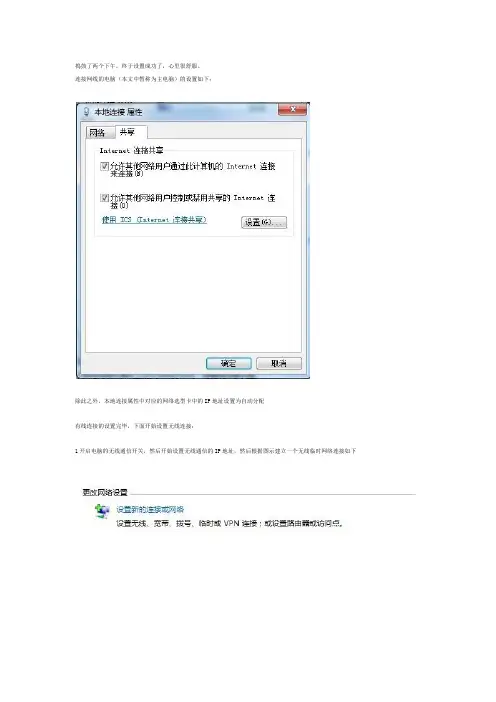
捣鼓了两个下午,终于设置成功了,心里很舒服。
连接网线的电脑(本文中暂称为主电脑)的设置如下:
除此之外,本地连接属性中对应的网络选型卡中的IP地址设置为自动分配
有线连接的设置完毕,下面开始设置无线连接:
1开启电脑的无线通信开关,然后开始设置无线通信的IP地址,然后根据图示建立一个无线临时网络连接如下
按确定后设置用户名和密码就可以了。
2主机无线连接属性中的IP地址可以设置如下:IP:192.168.0.1其它的都默认就可以了
3没有网线连接的那个(暂称为从机)的IP地址不能和主机的相同,可以设置如下:IP:192.168.0.8网关192.168.0.1
DNS也要设置,是和主机上面的宽带服务商的DNS是相同的,可以用下面的代码在主电脑上查询:开始---运行---cmd---ipconfig/all,最后可以在从机上搜到主机上建的无线网络输入密码就可以连接了,很实用的,希望对亲们有用。
最后预祝新年愉快。
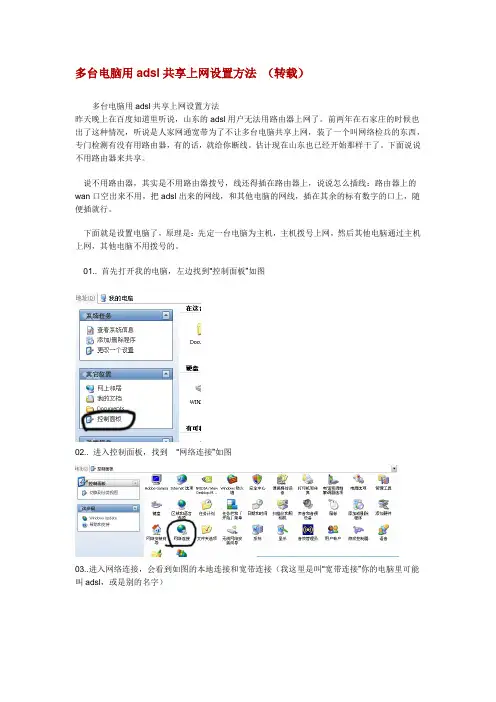
多台电脑用adsl共享上网设置方法(转载)多台电脑用adsl共享上网设置方法昨天晚上在百度知道里听说,山东的adsl用户无法用路由器上网了。
前两年在石家庄的时候也出了这种情况,听说是人家网通宽带为了不让多台电脑共享上网,装了一个叫网络检兵的东西,专门检测有没有用路由器,有的话,就给你断线。
估计现在山东也已经开始那样干了。
下面说说不用路由器来共享。
说不用路由器,其实是不用路由器拨号,线还得插在路由器上,说说怎么插线:路由器上的wan口空出来不用,把adsl出来的网线,和其他电脑的网线,插在其余的标有数字的口上,随便插就行。
下面就是设置电脑了,原理是:先定一台电脑为主机,主机拨号上网,然后其他电脑通过主机上网,其他电脑不用拨号的。
01.. 首先打开我的电脑,左边找到“控制面板”如图02.. 进入控制面板,找到“网络连接”如图03..进入网络连接,会看到如图的本地连接和宽带连接(我这里是叫“宽带连接”你的电脑里可能叫adsl,或是别的名字)04..在宽带连接上点右键,然后点下面的属性,会出来下图,点上那个对构,然后确定,就会出一个对话框,点是。
05..点完了,就回到第三步里的画面,但是有个不一样的东西,一个小手,那是共享的图标,如下图06..下面看下本地连接的ip地址。
在上图的“本地连接”上点右键,然后属性,出来如图07..点一下上面的internet协议(tcp/ip),然后点属性,就回出来下图如果是图中的数字,那就对了,不是的话手动设置成。
点确定就行了。
这样,主机就设置完了。
下面设置其他电脑,其实其他电脑就只是设置下本地连接的ip和网关,按照上边说的方法进入ip设置的地方,把ip设置成如下图网了。

在没有路由器,只有一根网线的情况下,家里的两台计算机如
何实现通信?
“网络极客”,全新视角、全新思路,伴你遨游神奇的网络世界。
没有路由器和交换机设备,两台电脑之间可以通过网线进行直连。
通过分别设置两台电脑的IP地址,直接连接,相互通信、相互访问。
分别来看看需要通过哪种网线连接以及如何设置IP地址?
网线种类简介
网线从制作线序的不同,可以分为T568A和T568B。
T568A的线序:绿白、绿、橙白、蓝、蓝白、橙、棕白、棕
T568B的线序:橙白、橙、绿白、蓝、蓝白、绿、棕白、棕
网线从连接不同设备,使用的类型分为直通线和交叉线。
直通线:两端同为T568A或T568B作为线序叫做直通线。
直通线用于不同设备之间的连接,例如路由器与交换机之间,交换机与电脑之前的连接。
交叉线:一端为T568A,一端为T568B作为线序叫做交叉线。
交叉线用于相同设备之间的连接,例如路由器与路由器之间,电脑与电脑之间。
IP地址设置
•在两台电脑的网卡地址设置中,分别设置成同一个端的IP地址;
•例如,A电脑可以设置成192.168.1.1 255.255.255.0;
•B电脑可以设置成129.168.1.2 255.255.255.0。
连通性测试
•由于目前网卡具有自动识别功能,即使使用直通线连接两台电脑也可以进行通信;
•可以在DOS窗口下,同过PING对方的IP地址来测试网络是否连通。
关于不通过路由器连接两台电脑,是否还有更好的方法?欢迎大家留言讨论,喜欢的点点关注。
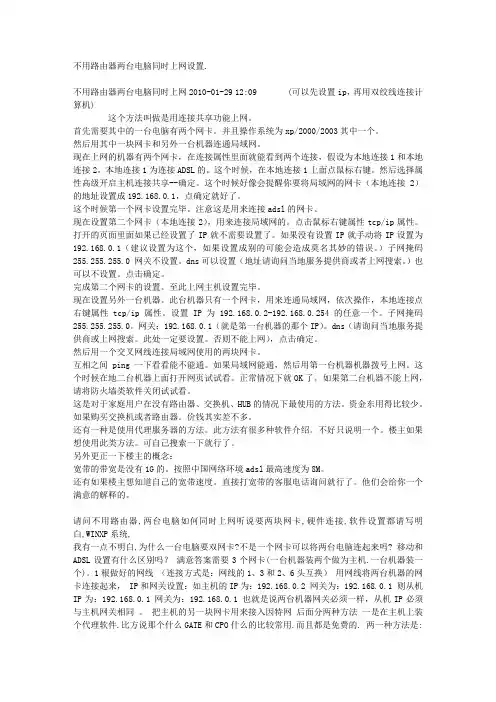
不用路由器两台电脑同时上网设置.不用路由器两台电脑同时上网2010-01-29 12:09 (可以先设置ip,再用双绞线连接计算机)这个方法叫做是用连接共享功能上网。
首先需要其中的一台电脑有两个网卡。
并且操作系统为xp/2000/2003其中一个。
然后用其中一块网卡和另外一台机器连通局域网。
现在上网的机器有两个网卡,在连接属性里面就能看到两个连接,假设为本地连接1和本地连接2。
本地连接1为连接ADSL的。
这个时候,在本地连接1上面点鼠标右键。
然后选择属性高级开启主机连接共享--确定。
这个时候好像会提醒你要将局域网的网卡(本地连接2)的地址设置成192.168.0.1,点确定就好了。
这个时候第一个网卡设置完毕。
注意这是用来连接adsl的网卡。
现在设置第二个网卡(本地连接2),用来连接局域网的。
点击鼠标右键属性tcp/ip属性。
打开的页面里面如果已经设置了IP就不需要设置了。
如果没有设置IP就手动将IP设置为192.168.0.1(建议设置为这个,如果设置成别的可能会造成莫名其妙的错误。
)子网掩码255.255.255.0 网关不设置。
dns可以设置(地址请询问当地服务提供商或者上网搜索。
)也可以不设置。
点击确定。
完成第二个网卡的设置。
至此上网主机设置完毕。
现在设置另外一台机器。
此台机器只有一个网卡,用来连通局域网,依次操作,本地连接点右键属性tcp/ip属性。
设置IP为192.168.0.2-192.168.0.254的任意一个。
子网掩码255.255.255.0。
网关:192.168.0.1(就是第一台机器的那个IP)。
dns(请询问当地服务提供商或上网搜索。
此处一定要设置。
否则不能上网),点击确定。
然后用一个交叉网线连接局域网使用的两块网卡。
互相之间 ping一下看看能不能通。
如果局域网能通,然后用第一台机器机器拨号上网。
这个时候在地二台机器上面打开网页试试看。
正常情况下就OK了。
如果第二台机器不能上网,请将防火墙类软件关闭试试看。
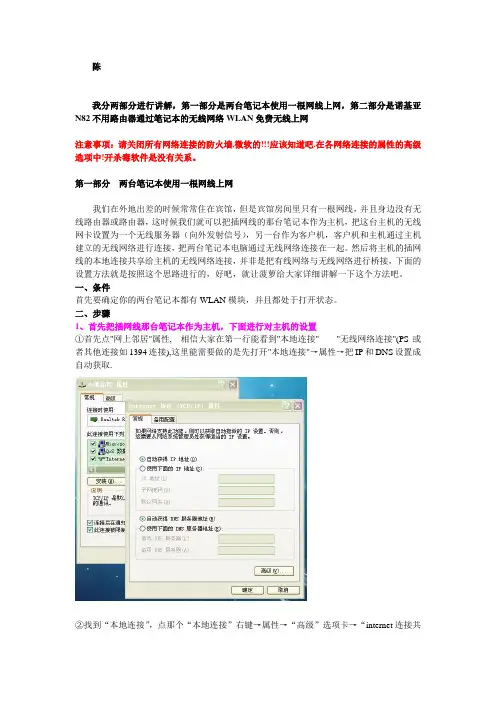
陈我分两部分进行讲解,第一部分是两台笔记本使用一根网线上网,第二部分是诺基亚N82不用路由器通过笔记本的无线网络WLAN免费无线上网注意事项:请关闭所有网络连接的防火墙,微软的!!!应该知道吧.在各网络连接的属性的高级选项中!开杀毒软件是没有关系。
第一部分两台笔记本使用一根网线上网我们在外地出差的时候常常住在宾馆,但是宾馆房间里只有一根网线,并且身边没有无线路由器或路由器,这时候我们就可以把插网线的那台笔记本作为主机,把这台主机的无线网卡设置为一个无线服务器(向外发射信号),另一台作为客户机,客户机和主机通过主机建立的无线网络进行连接,把两台笔记本电脑通过无线网络连接在一起。
然后将主机的插网线的本地连接共享给主机的无线网络连接,并非是把有线网络与无线网络进行桥接,下面的设置方法就是按照这个思路进行的,好吧,就让菠萝给大家详细讲解一下这个方法吧。
一、条件首先要确定你的两台笔记本都有WLAN模块,并且都处于打开状态。
二、步骤1、首先把插网线那台笔记本作为主机,下面进行对主机的设置①首先点"网上邻居"属性, 相信大家在第一行能看到"本地连接" "无线网络连接"(PS或者其他连接如1394连接),这里能需要做的是先打开"本地连接"→属性→把IP和DNS设置成自动获取.②找到“本地连接”,点那个“本地连接”右键→属性→“高级”选项卡→“internet连接共享”中,勾第一个→家庭网络连接中选择"无线网络连接"→第2个可勾可不勾(建议勾)→确定→OK③然后找到"无线网络连接"→属性→“无线网络配置”选项卡中→添加→网络名(SSID)→marco polo (你们自己定义这个名字,这是你无线网络的名字)网络验证:开放式数据加密:WEP然后把"自动给我提供密匙"的勾去掉→→然后在"网络密匙"和"确认网络密匙"中填写5位数字密码(强烈要求是5位)→→然后点确定→→→→找到“无线网络配置”选项卡下面的“高级”→→→→勾上第3个"仅计算机到计算机"→→OK③然后还是在"无线网络连接"→属性中找interner协议(tcp/ip)→双击→IP修改为:192.168.1.1→→子网掩码修改为255.255.255.0(最后一切设置完成后如果连接不上,就把IP的改成198.168.0.1,也可以自行其他设定,不论你改成什么数但倒数第二位必须与客户机的ip、网关、DNS的倒数第二位相一致)→OK(对了.DNS不用填)★所有设置都完成无法连接上网,几乎都是上面这个步骤的原因。
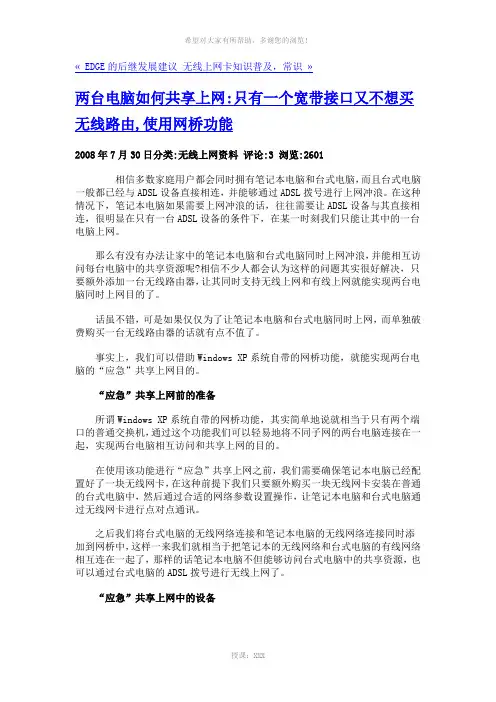
« EDGE的后继发展建议无线上网卡知识普及,常识»两台电脑如何共享上网:只有一个宽带接口又不想买无线路由,使用网桥功能2008年7月30日分类:无线上网资料评论:3 浏览:2601相信多数家庭用户都会同时拥有笔记本电脑和台式电脑,而且台式电脑一般都已经与ADSL设备直接相连,并能够通过ADSL拨号进行上网冲浪。
在这种情况下,笔记本电脑如果需要上网冲浪的话,往往需要让ADSL设备与其直接相连,很明显在只有一台ADSL设备的条件下,在某一时刻我们只能让其中的一台电脑上网。
那么有没有办法让家中的笔记本电脑和台式电脑同时上网冲浪,并能相互访问每台电脑中的共享资源呢?相信不少人都会认为这样的问题其实很好解决,只要额外添加一台无线路由器,让其同时支持无线上网和有线上网就能实现两台电脑同时上网目的了。
话虽不错,可是如果仅仅为了让笔记本电脑和台式电脑同时上网,而单独破费购买一台无线路由器的话就有点不值了。
事实上,我们可以借助Windows XP系统自带的网桥功能,就能实现两台电脑的“应急”共享上网目的。
“应急”共享上网前的准备所谓Windows XP系统自带的网桥功能,其实简单地说就相当于只有两个端口的普通交换机,通过这个功能我们可以轻易地将不同子网的两台电脑连接在一起,实现两台电脑相互访问和共享上网的目的。
在使用该功能进行“应急”共享上网之前,我们需要确保笔记本电脑已经配置好了一块无线网卡,在这种前提下我们只要额外购买一块无线网卡安装在普通的台式电脑中,然后通过合适的网络参数设置操作,让笔记本电脑和台式电脑通过无线网卡进行点对点通讯。
之后我们将台式电脑的无线网络连接和笔记本电脑的无线网络连接同时添加到网桥中,这样一来我们就相当于把笔记本的无线网络和台式电脑的有线网络相互连在一起了,那样的话笔记本电脑不但能够访问台式电脑中的共享资源,也可以通过台式电脑的ADSL拨号进行无线上网了。
“应急”共享上网中的设备为了实现“应急”共享上网目的,我们需要按照如下操作步骤将笔记本电脑和台式电脑相互连接在一起:首先到市场上购买一块支持IEEE802.11b通信标准的无线网卡设备,从目前来看几乎所有的无线网卡都能支持这个通信标准,并且都能支持网卡设备与网卡设备间的对等网络连接;将买回来的无线网卡设备按照正确的方法安装到家庭中的台式电脑中,一旦安装好该无线网卡设备后,我们可以依次单击“开始”/“设置”/“控制面板”命令,然后在弹出的系统控制面板窗口中,用鼠标双击其中的“网络连接”图标,打开本地计算机系统的网络连接列表窗口,在该窗口的“LAN 或高速Internet”设置项处出现一个无线网络连接图标。
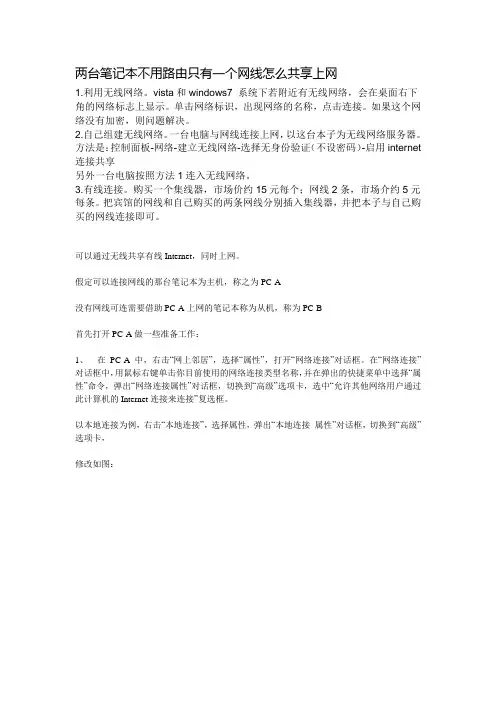
两台笔记本不用路由只有一个网线怎么共享上网1.利用无线网络。
vista和windows7 系统下若附近有无线网络,会在桌面右下角的网络标志上显示。
单击网络标识,出现网络的名称,点击连接。
如果这个网络没有加密,则问题解决。
2.自己组建无线网络。
一台电脑与网线连接上网,以这台本子为无线网络服务器。
方法是:控制面板-网络-建立无线网络-选择无身份验证(不设密码)-启用internet 连接共享另外一台电脑按照方法1连入无线网络。
3.有线连接。
购买一个集线器,市场价约15元每个;网线2条,市场介约5元每条。
把宾馆的网线和自己购买的两条网线分别插入集线器,并把本子与自己购买的网线连接即可。
可以通过无线共享有线Internet,同时上网。
假定可以连接网线的那台笔记本为主机,称之为PC-A没有网线可连需要借助PC-A上网的笔记本称为从机,称为PC-B首先打开PC-A做一些准备工作:1、在PC-A中,右击“网上邻居”,选择“属性”,打开“网络连接”对话框。
在“网络连接”对话框中,用鼠标右键单击你目前使用的网络连接类型名称,并在弹出的快捷菜单中选择“属性”命令,弹出“网络连接属性”对话框,切换到“高级”选项卡,选中“允许其他网络用户通过此计算机的Internet连接来连接”复选框。
以本地连接为例,右击“本地连接”,选择属性,弹出“本地连接属性”对话框,切换到“高级”选项卡,修改如图:(这里这里说明一下,PC-A是通过ADSL拨号上网的就右击“宽带连接”进行修改,通过什么上网的就右键修改哪个连接)如果点击确定后出现错误,那就先拔去网线,完成这一步,再插上网线。
2、设置非windows自带的防火墙也就是把后来你装上的防火墙,设置为可以共享,如果不知道怎么设置,或者设置完后还不可以上网,干脆关了第三方软件提供的防火墙。
3、设置PC-A的无线连接:右击“网上邻居”->属性在打开的窗口中右击“无线网络连接”->属性“常规”选项卡找到“Internet 协议”点“属性”,如图在打开的“Internet协议(TCP/IP)属性”对话框中如下图设置IP和子网掩码:接下来然后点确定后再按下图设置:这样PC-A就设置完了。
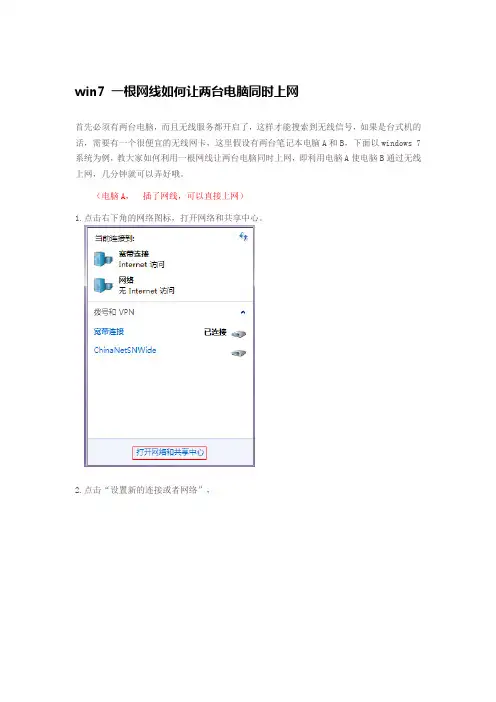
win7 一根网线如何让两台电脑同时上网首先必须有两台电脑,而且无线服务都开启了,这样才能搜索到无线信号,如果是台式机的话,需要有一个很便宜的无线网卡,这里假设有两台笔记本电脑A和B,下面以windows 7系统为例,教大家如何利用一根网线让两台电脑同时上网,即利用电脑A使电脑B通过无线上网,几分钟就可以弄好哦。
(电脑A,插了网线,可以直接上网)1.点击右下角的网络图标,打开网络和共享中心。
2.点击“设置新的连接或者网络”,3.点击设置无线临时网络,点击下一步,如图4.给新创建的无线网络取一个名字,然后可以设置密码(加密类型建议用WPA2),当然如果你想更容易让别人上网,也可以不加密,安全类型选择“无身份验证(开放式)”,这样别人不需要密码就可以直接连接你的无线网络了,对安全要求比较高的孩子可以选择加密哦。
5.接下来就会出现一个创建无线网络的界面,几秒钟之后就完成了。
点击“启用Internet 连接共享”,电脑A就设置完成了。
接下来,电脑A 点击一下右下角的网络图标,会发现多了一个无线的网络,就是你刚才创建的那个无线网络。
(电脑B,没插网线)接下来呢,电脑B点击一下右下角的网络图标,也会搜索到刚才创建的无线网络,点击连接,然后输入刚才设置的密码就可以联网了哦(如果没有加密的话,直接点击连接就可以直接联网了),试试看,现在电脑B是不是也可以上网了呢?延伸一下:也许故事到这里就结束了,但是我们可以稍微延伸一下,其实不仅电脑B,电脑C, D 也可以通过电脑A上网哦,前提是他们能够搜索到电脑A创建的无线信号,其实不仅是电脑,手机,PSP只要能支持wifi功能,都可以通过电脑A的无线信号上网呢?怎么样?是不是心动了呢?赶紧去试试看吧。
一根网线,其实可以提供多个电脑上网,而且只要是电脑A周围30英尺内,没有障碍物,都是可以上网的,当然,连接的电脑越多,网速可能就要大一点点折扣了。
可能会出现的问题及解决方法:有的同学说,我是按照你说的一步步设置的呀,为什么就出现了下面这个界面,而不能像你说的那样上网呢?出现这个界面是因为没开启Internet连接共享功能(ICS)功能,方法也很简单,依旧是打开网络和共享中心,然后点击左下角的windows 防火墙,然后点击使用推荐的防火墙设置就可以了。

一根网线连接两台电脑在现代科技快速发展的时代,网络已经成为人们生活和工作的重要组成部分。
而在网络中,网线连接多台电脑是实现互联网通信的一种基础方法。
本文将重点介绍以一根网线来连接两台电脑的方法和步骤。
准备工作在开始连接两台电脑之前,我们需要准备一些必要的设备和材料:•一根以太网网线:通常为RJ-45接口的网线,也被称为CAT5、CAT5e或CAT6网线。
•两台电脑:可以是台式电脑、笔记本电脑或其他具备网线接口的设备。
连接过程下面是使用一根网线将两台电脑连接的详细步骤:步骤1:确保两台电脑都是关闭状态。
这可以避免任何不必要的电流传输。
步骤2:找到每台电脑上的以太网(Ethernet)接口。
这通常是一个类似于方形插槽的接口,位于电脑背面的I/O接口板上。
步骤3:将一端的网线插入第一台电脑的以太网接口中,确保插入牢固。
这是我们将此电脑称为电脑A。
步骤4:将另一端的网线插入第二台电脑的以太网接口中,也要确保插入牢固。
这是我们将此电脑称为电脑B。
步骤5:打开电脑A,然后按下电源按钮启动。
等待电脑A完全启动。
步骤6:打开电脑B,并按照同样的步骤启动。
步骤7:在电脑A上,单击桌面右下角的网络图标,以打开网络连接设置。
选择“以太网”或“有线连接”设置。
步骤8:在网络连接设置中,选择“共享此连接”或“允许其他用户通过此计算机连接到互联网”的选项。
这将允许电脑B通过电脑A来访问互联网。
步骤9:确认电脑B已经获得了IP地址。
在电脑B上打开一个浏览器,尝试访问一个网页来验证连接是否成功。
至此,我们成功地通过一根网线将两台电脑连接在一起,并实现了互联网共享的设置。
连接注意事项在使用一根网线连接两台电脑时,有一些注意事项需要牢记:1.需要确保网线插入电脑接口时牢固连接,以避免插拔过程中导致的连接问题。
2.两台电脑的以太网接口必须是正常工作的,而且没有损坏。
3.在连接时,确保两台电脑都已关闭,并在连接完成后再启动。
4.在网络连接设置中,确保所选择的共享设置与需求相符。
申明:这种方法只适用于笔记本与笔记本之间,且笔记本无线网卡驱动安装正常的情况下,也就是能够搜索到无线网的情况下。
台式机安装外接无线网卡也是可以的,总是要能搜到wlan无线信号!第一步:wifi热点设置(最重要的一步)最重要的第一步,要知道自己的网卡是否支持承载网络,如果不支持就悲剧地一票否决了,支持的话才能开始以后各步骤的设置。
查看方法如下:在CMD里用“netsh wlan show drivers”命令(没引号),运行完后会有一行显示“支持的承载网络:是(如果支持显示为:是)”为“否”则略过以下全文~~~~如果网卡支持承载网络,则可以进入下面的wifi设置:1、以管理员身份运行命令提示符:开始→附件→命令提示符(右键“以管理员身份运行”)2、设定虚拟WiFi网卡:在打开的窗口中运行命令:netsh wlan set hostednetwork mode=allow ssid=yourPC key=yourWiFi此命令有三个参数,mode:是否启用虚拟WiFi网卡,改为disallow则为禁用。
ssid:无线网名称,最好用英文(以yourPC为例)。
key:无线网密码,八个以上字符(以yourWiFi为例)。
以上三个参数可以单独使用,例如只使用mode=disallow可以直接禁用虚拟Wifi网卡。
3、启用虚拟WiFi网卡在打开的窗口中运行命令:netsh wlan start hostednetwork完成第2步骤后一定要再次输入此命令,启用开启成功后,网络连接中会多出一个网卡为“Microsoft Virtual WiFi Miniport Adapter”的无线连接2,为方便起见,将其重命名为虚拟WiFi。
若没有,只需更新无线网卡驱动就OK了。
4、设置Internet连接共享(若是使用宽带拨号上网请看第5条):在“网络连接”窗口中,右键单击已连接到Internet的网络连接,选择“属性”→“共享”,勾上“允许其他······连接(N)”并选择“虚拟WiFi”。
一条网线两台电脑在当代社会中,计算机已成为人们工作、学习、娱乐等各个方面必不可少的工具。
而对于许多家庭和办公室来说,有时需要同时连接多台电脑,以实现共享文件、资源和设备等功能。
这时,一条网线就能够发挥重要的作用,将多台电脑连接在一起,实现网络通讯和数据传输。
一条网线,顾名思义,就是一根用于连接计算机的电缆,用于传输数据信号。
它的作用类似于人类的神经系统,通过连接不同设备,使它们能够相互交流和传递信息。
而在连接两台电脑时,一条网线可以发挥重要的作用,实现文件共享、打印机共享和互联网共享等功能。
在连接两台电脑时,需要使用一种称为“以太网”(Ethernet)的技术,它是目前最为常用的局域网通信技术之一。
通过网线将两台电脑连接在一起,可以实现它们之间的直接通信。
一般来说,我们可以使用两种方式来连接两台电脑:直连和交叉。
直连是指通过一条网线将两台电脑直接连接在一起,没有其他设备介入。
这种方式适用于临时连接两台电脑,例如在家庭中共享文件、共享打印机等简单需求。
要实现直连,只需要一根双绞线(Twisted Pair)即可,常用的双绞线有Cat5、Cat5e和Cat6等。
通常情况下,我们会使用一台路由器或交换机来完成直连,并配置好相应的网络参数。
交叉是指通过一条网线将两台电脑交叉连接在一起,使用交叉网线(Crossover Cable)。
交叉网线的特点是将发送和接收两根线进行交叉连接,使得两台电脑能够直接通信,无需路由器或交换机等额外设备。
交叉连接适用于需要频繁连接两台电脑的场景,例如在办公室中进行文件传输、共享资源等。
需要注意的是,一些新一代的网络设备已经支持自动检测交叉,因此,对于一些现代化的设备来说,使用直连和交叉网线已经没有太大的区别。
一旦两台电脑成功连接,就可以开始实现各种功能。
最常见的功能之一是文件共享。
通过共享文件夹,可以将两台电脑中的文件进行共享,从而可以在另一台电脑上访问和编辑这些文件。
这在工作场所尤其重要,因为它可以提高工作效率和团队协作能力。
一条网线怎么连接两台电脑上网有时候我们会想用一根网线将两台电脑连接到一起,这样就会节约很多上网成本,那么一条网线怎么连接两台电脑上网呢?今天店铺与大家分享下一条网线连接两台电脑上网的具体操作步骤,有需要的朋友不妨了解下。
一条网线连接两台电脑上网方法一可以通过以下方案,来实现共享同一网线。
解释:将一条网线分成两台电脑来使用,一般可通过以下两种方式来实现:1:购买路由器来实现,材料:路由器一台、网线按需购买。
方案:A:购买无线路由器(价格略高):可通过用网线来连接或者无线来连接,具体连接方式,无线路由器的说明书内有详细说明。
优点:无线接收设备(支持WIFI的电脑、手机、平板电脑等)均无需线路,输入WIFI密码,瞬间实现多台设备同时进行网络连接。
B:购买有线路由器,可通过用网线来连接,具体连接方式,无线路由器的说明书内有详细说明。
2:将网线的接法按照568A网线绞法,通过增加网卡硬件和设置两台电脑来实现(比较繁琐,不建议使用)。
建议:使用无线路由器来实现多台电脑共享同一网线。
一条网线连接两台电脑上网方法二一根网线使两台电脑上网方法上面的设置方法也很麻烦,要通过设置本地连接以及开启无线网络连接,并且还需要其中一台电脑可以无线上网,其实小编可以告诉大家更简单的方法,实现一条网线两台电脑如何同时上网,不过与上面一样,至少需要一台是笔记本,当然两台都是台式电脑也可以实现两台电脑用一根网线上网。
1、一台笔记本与一台式电脑组建一根网线两台电脑同时上网方法:将网线连接到台式电脑中,然后也可以通过以上设置为台式电脑开启Wifi共享设置,然后笔记本均可以使用无线上网的方式上网了。
建议大家在台式电脑上安装Wifi共享精灵,然后开启WIFI无线网络即可,设置方法,请点击下面的图片进入详细教程:2、如果是两台都是台式电脑怎么实现一条网线两台电脑如何同时上网呢?如果是两台台式电脑理论上是不能实现一条网线两台电脑如何同时上网的,不过我们为一台电脑买一个USB无线网卡即可,购买安装有无线网卡的台式电脑就相当于笔记本了,设置方法与以上相同。
一条网线,不用路由器,多台笔记本电脑共享上网
1、首先,选择其中一台笔记本电脑作为主机,该主机需要正常的与网线连接,即可以正常的上网。
打开主机的“网络连接”,选择“无线网络连接”,右键打开属性对话框,在“常规”选项卡下,双击“TCP/IP 协议”,配置 IP 地址和子网掩码分别为:192.168.0.1 和255.255.255.0 (如图一所示),其他的不需要设置。
图一
2、然后,点击主机的无线网络连接属性窗口的“无线网络配置”,选中“用windows配置我的无线网络设置”,点击下方的“高级”,在要访问的网络里,勾上“仅计算机到计算机(待定)”,不要勾选“自动连接到非首选的网络”。
如图二所示:
图二
3、第三,在主机“无线网络配置”选项卡里,首选网络下,点击“添加”,为主机添加一个SSID。
网络名要用英文字母或数字的组合,如abc123;网络验证:开放式;数据加密:WEB;网络密钥:可以输入5或13位ASCII字符或 10或26位十六进制字符;不要勾选“自动为我提供此密钥”。
如图三所示:
图三
4、第四,配置主机的宽带拨号连接属性“ 高级”,勾选“允许其他用户通过此计算机的Internet来连接”和“每当网络上的计算机试图访问Internet时建立一个拨号连接”。
如
图四所示:
图四
5、第五,在作为子机的第二台(或者更多数量)笔记本上,配置无线网卡的属性为自动获取即可。
然后在可用网络里搜索就可以发现刚才主机设置的 SSID 网络,双击,输入密码后,即可连接成功,实现无线局域网共享上网。
(注:素材和资料部分来自网络,供参考。
请预览后才下载,期待你的好评与关注!)。